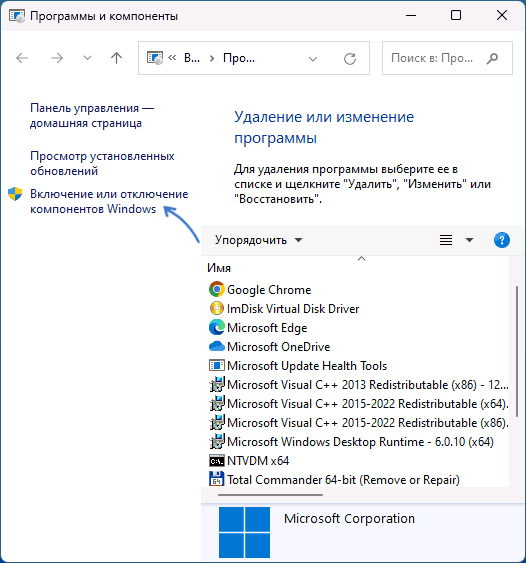Как включить протокол SMB 1 в Windows 11 и Windows 10
Протокол SMBv1 отключен по умолчанию в последних версиях Windows, но в некоторых случаях может потребоваться его включение: как правило, речь идет о необходимости подключения к устаревшему оборудованию и компьютерам.
В этом руководстве описывается, как включить протокол SMB1 на сервере и клиенте в Windows 11 и Windows 10. Примечание. Указанный протокол в настоящее время считается небезопасным, и его не следует включать без необходимости.
Включение компонента SMB 1.0
Прежде всего, в новых версиях Windows 11/10 нужно включить отключенный по умолчанию компонент для поддержки SMBv1, для этого:
- Нажмите клавиши Win+R на клавиатуре, введите appwiz.cpl и нажмите Enter.
- В открывшемся окне в списке слева нажмите «Включение или отключение компонентов Windows».
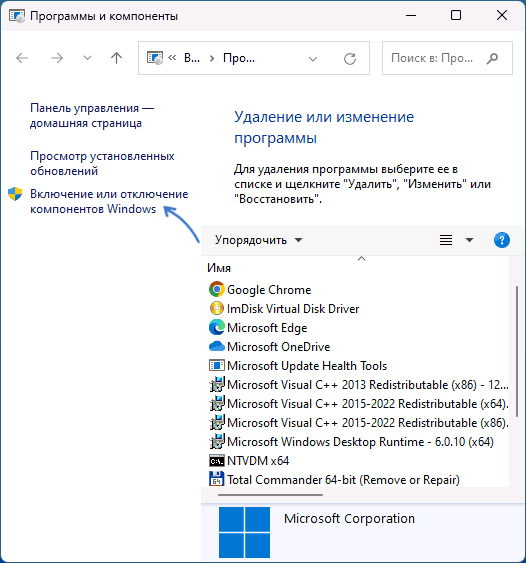
- Включите компонент поддержки общего доступа к файлам SMB 1.0/CIFS и нажмите «ОК».
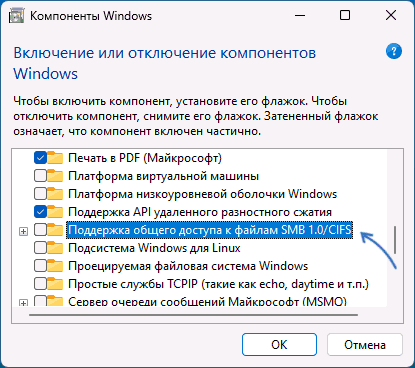
- Дождитесь установки необходимых компонентов, затем перезагрузите компьютер.
Вы также можете включить эту функцию с помощью команды PowerShell:
Enable-WindowsOptionalFeature -Online — Имя функции SMB1Protocol
После установки компонента может потребоваться включить использование протокола SMB1 для сервера или клиента — в Windows 11 и 10 это делается отдельно.
Проверка и включение SMB 1 на клиенте
Чтобы проверить состояние клиентской части протокола SMB1 в Windows 11 и Windows 10, используйте PowerShell или командную строку, запущенную от имени администратора, и следующую команду:
рабочая станция sc.exe qc lanman
Если в разделе Зависимости нет записи mrxsmb10, версия протокола 1 отключена. Чтобы включить его, вы можете использовать команды:
конфигурация sc.exe lanmanworkstation depend= Bowser/mrxsmb10/mrxsmb20/nsi Конфигурация sc.exe mrxsmb10 start= auto
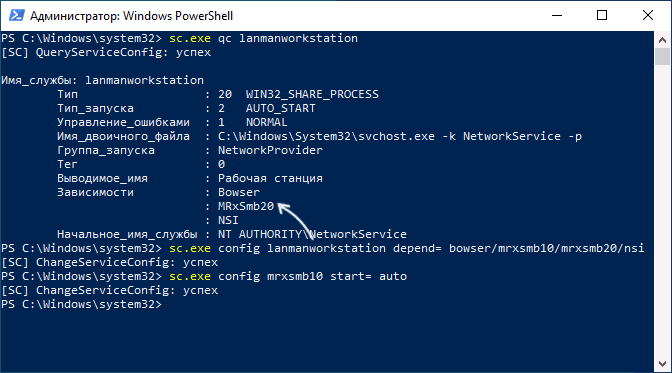
То же самое можно сделать в редакторе реестра:
- В разделе HKEY_LOCAL_MACHINESYSTEMCurrentControlSetservicesmrxsmb10 установите для параметра Start значение 2
- В разделе HKEY_LOCAL_MACHINESYSTEMCurrentControlSetServicesLanmanWorkstation измените параметр DependOnService, включив в него строку mrxsmb10
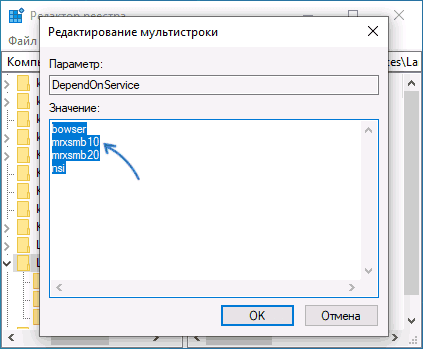
После внесения изменений в реестр перезагрузите компьютер.
На сервере
Чтобы проверить состояние сервера SMB1 в Windows 11/10, используйте команду
PowerShell Get-SmbServerConfiguration | Выберите Включить протокол SMB1
Если в результате вы видите True, использование протокола включено.
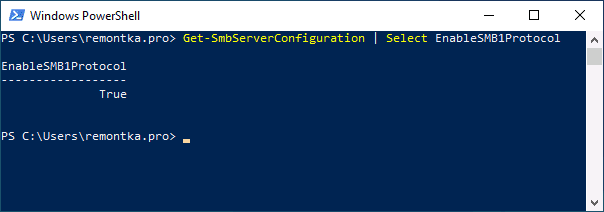
Если установлено значение False, вы можете включить его с помощью команды:
Set-SmbServerConfiguration-EnableSMB1Protocol $true
Чтобы включить SMBv1 на сервере в реестре, измените значение параметра DWORD с именем SMB1 на 1 в разделе реестра
HKEY_LOCAL_MACHINESYSTEMCurrentControlSetServicesLanmanServerParameters
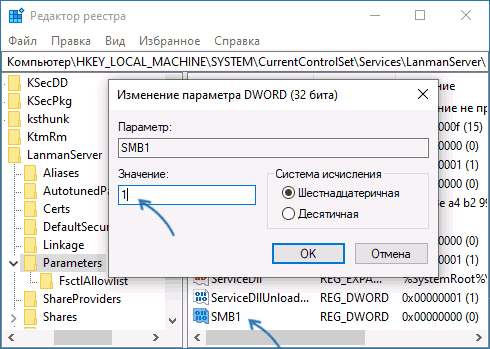
ПРИМЕЧАНИЕ. По умолчанию параметр отсутствует в этом ключе реестра (при его отсутствии протокол сервера SMB1 считается включенным). Вы можете сделать это, если это необходимо.
После внесения изменений в реестр перезагрузите компьютер.
Источник